Der Bling-Werkzeugsatz bietet Werkzeuge zur individuellen Bearbeitung von Strasssteinen. Die folgenden Verfahren treffen auf Bling-Laufstich-, Bling-Füllstich- und Bling-Manuellstich-Objekte zu.
Wählen Sie das Bling-Füllstich-Objekt und klicken Sie auf das Bling-Bearbeitung-Symbol. Die Markierungspunkte werden entsprechend geändert.
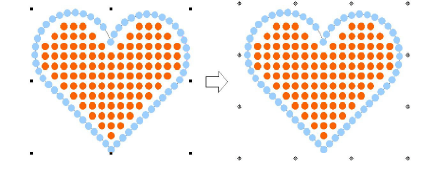
Wählen Sie innerhalb des Objekts die Strasssteine individuell aus.
Benutzen Sie die Strg-Taste, um vielfache Strasssteine auszuwählen.
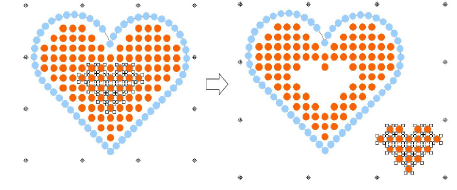
Nach Bedarf können Sie markierte Strasssteine entweder löschen oder umplatzieren.
Wählen Sie ein oder mehrere Strasssteine aus und rechtsklicken Sie, um diese unter Anwendung des Popup-Menüs zu ersetzen.
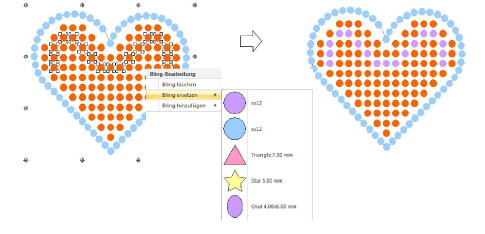
Benutzen Sie dasselbe Popup-Menü, um Strasssteine zu entfernen oder hinzuzufügen.
Diese Abläufe werden als manuelle Bearbeitungen angesehen. Das Layout des Objekts wird automatisch zu Manuell geändert. Dies bedeutet, dass sich die Bling-Anzahl während Objektumwandlungen nicht ändert.
Tipp: Standardgemäß wird die Entfernen der Autom. Überlappungen-Option abgehakt sein, sodass unerwünschte Elemente automatisch aus einander überlappenden Bling.Objekten entfernt werden. Markieren Sie eine andere Option, falls Sie die Strassstein-Überlappungen manuell bearbeiten möchten.
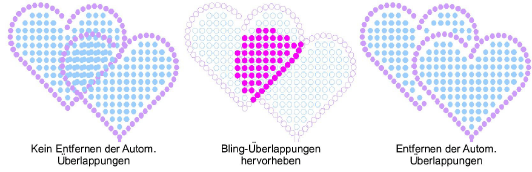
Anmerkung: Die Bling-Überlappungen werden durch den Überlappungstoleranz-Wert gesteuert. Diese legt die minimal zulassbare Entfernung zwischen den Strasssteinen fest.